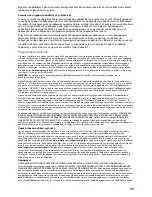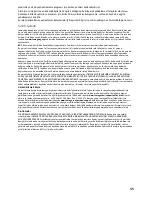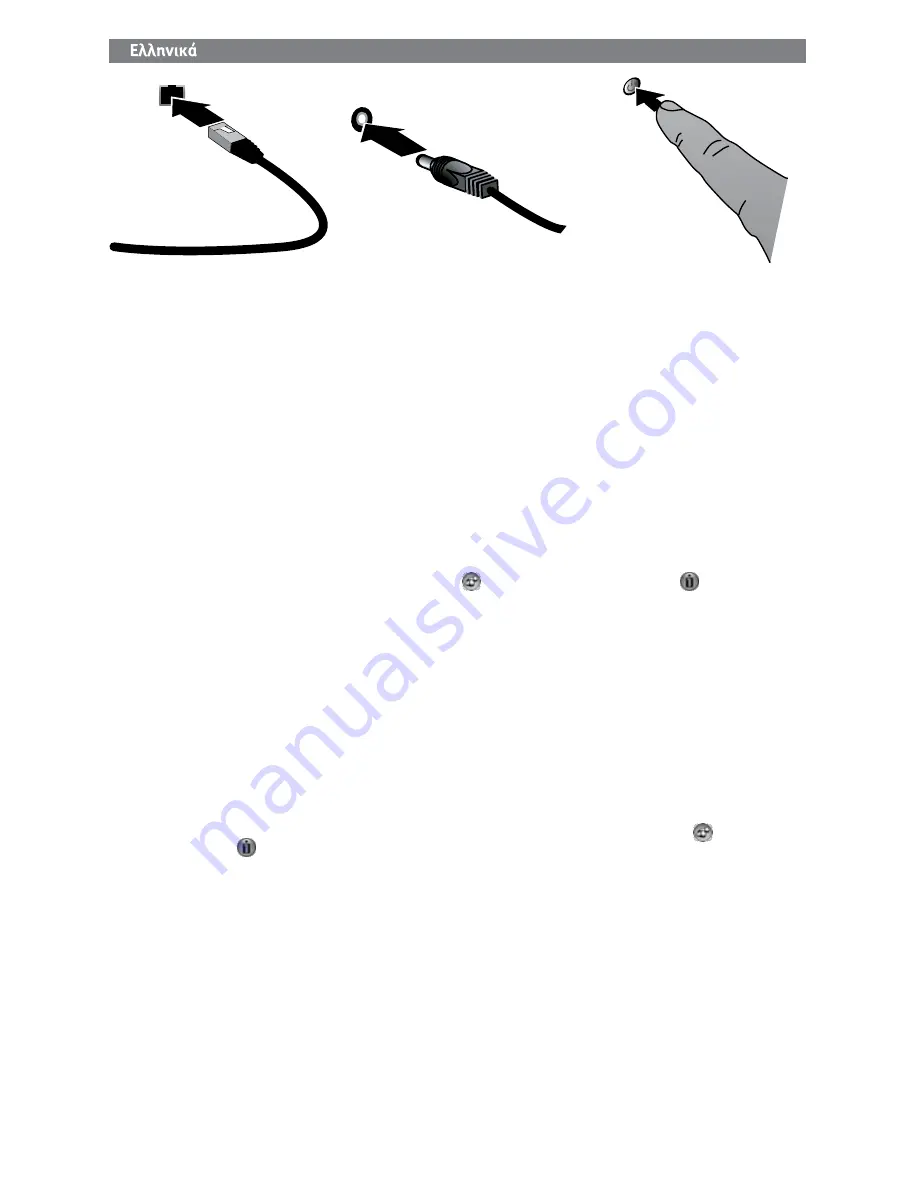
32
Γρήγορη Εγκατάσταση
ΣΗΜΕΙΩΣΗ:
Εάν έχετε αγοράσει περισσότερους από έναν δικτυακούς σκληρούς δίσκους Iomega Home Media,
ολοκληρώστε όλα τα βήματα στον ένα δίσκο πριν εγκαταστήσετε τους επόμενους.
1. Χρησιμοποιήστε το παρεχόμενο καλώδιο δικτύου για να συνδέσετε τη δικτυακή μονάδα δίσκου
αποθήκευσης στο δρομολογητή του δικτύου σας.
2. Συνδέστε το παρεχόμενο καλώδιο τροφοδοσίας στο πίσω μέρος της δικτυακής συσκευής αποθήκευσης και
σε μια πρίζα ή ένα τροφοδοτικό αδιάλειπτης ισχύος (UPS).
3. Ο δικτυακός σκληρός δίσκος Home Media θα ενεργοποιηθεί αυτόματα.
4. Εκκινήστε τον υπολογιστή σας, περιμένετε να ολοκληρωθεί η φόρτωση του λειτουργικού συστήματος και
τοποθετήστε το CD.
ΣΗΜΕΙΩΣΗ:
Για βέλτιστα αποτελέσματα, χρησιμοποιήστε υπολογιστή που είναι συνδεδεμένος στον ίδιο
δρομολογητή, διανομέα ή μεταγωγέα με τη συσκευή
ΣΗΜΕΙΩΣΗ:
Εάν δεν γίνει αυτόματη εκτέλεση του λογισμικού, κάντε διπλό κλικ στο εικονίδιο του CD και
κάντε διπλό κλικ στο εικονίδιο
Start
.
5. Εγκαταστήστε το λογισμικό Home Storage Manager. Μόλις ολοκληρωθεί η εγκατάστασης, το εικονίδιο Home
Storage Manager εμφανίζεται στη γραμμή εργασιών
(Windows) ή στη γραμμή μενού
(Mac) και ο
υπολογιστής σας συνδέεται αυτόματα στους κοινόχρηστους φακέλους του δίσκου Home Media.
ΣΗΜΕΙΩΣΗ:
Το λογισμικό Home Storage Manager θα ελέγξει αυτόματα το δίκτυό σας και θα συνδεθεί στους
διαθέσιμους κοινόχρηστους φακέλους. Εάν λάβετε ένα μήνυμα από το τείχος προστασίας του λειτουργικού
σας συστήματος που σας ειδοποιεί για δραστηριότητα δικτύου, κάντε κλικ στο κουμπί ξεμπλοκαρίσματος.
Χρήστες Mac:
Οι κοινόχρηστοι φάκελοι του δίσκου Iomega Home Media πρέπει να τοποθετηθούν και να
εμφανιστούν στην επιφάνεια εργασίας των Mac.
Χρήστες PC:
Οι κοινόχρηστοι φάκελοι του δίσκου Iomega Home Media θα αντιστοιχιστούν αυτόματα σε
ένα γράμμα μονάδας δίσκου και θα είναι διαθέσιμοι στην ενότητα “Δίσκοι δικτύου” στην τοποθεσία “Ο
Υπολογιστής μου”.
Χρήση του δικτυακού σκληρού δίσκου Iomega Home Media
Διαμόρφωση του δίσκου Home Media
Κάντε κλικ στο εικονίδιο του λογισμικού Iomega Home Storage Manager στη γραμμή εργασιών
(Windows)
ή στη γραμμή μενού
(Mac). Επιλέξτε το δίσκο σας από το υπομενού
Configure
(Διαμόρφωση). Θα ανοίξει
το εργαλείο διαχείρισης μέσω web σε ένα παράθυρο του προγράμματος περιήγησης. Κάντε κλικ στο κουμπί
Administration
(Διαχείριση) στην επάνω αριστερή γωνία της αρχικής σελίδας του Home Media Drive. Για
περισσότερες πληροφορίες σχετικά με τις ρυθμίσεις διαμόρφωσης, ανατρέξτε στο σύστημα βοήθειας του
εργαλείου διαχείρισης.
Χρήση των ενεργών φακέλων
Οι ενεργοί φάκελοι είναι προγράμματα που εκτελούνται όταν προσθέτετε αρχεία σε ειδικούς κοινόχρηστους
φακέλους. Υπάρχουν ενεργοί φάκελοι για λήψεις torrent, FTP, λίστες διανομής e-mail/dropbox, προγράμματα
αλλαγής μεγέθους εικόνας (photo resizer) και αποστολές σε YouTube, Flickr και Facebook. Σε αντίθεση με
άλλους κοινόχρηστους φακέλους, όλοι οι Ενεργοί φάκελοι εμφανίζονται με το κοινό όνομα
ActiveFolders
.
Αποσύνδεση του δίσκου
ΠΡΟΣΟΧΗ:
Για να μην χάσετε δεδομένα, μην αποσυνδέετε τα καλώδια κατά τη διάρκεια μεταφοράς δεδομένων.
Η φωτεινή ένδειξη δραστηριότητας αναβοσβήνει όταν γίνεται μεταφορά δεδομένων. Προσέχετε όταν
μετακινείτε το δίσκο ενώ τροφοδοτείται με ρεύμα. Πρέπει να τερματίζετε πάντα το δίσκο Home Media από το
1
2
3